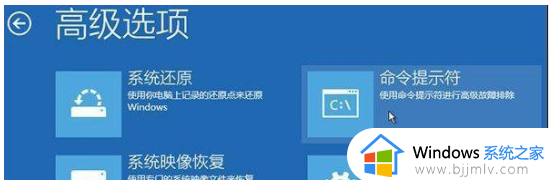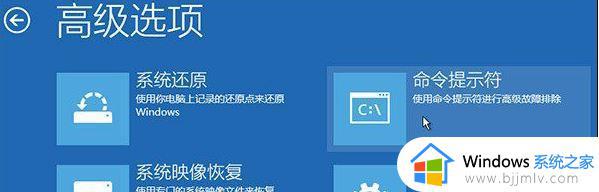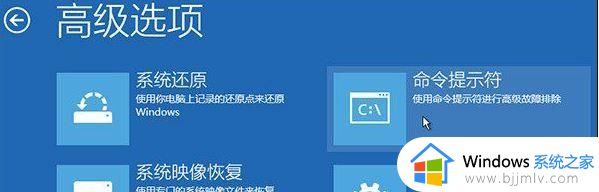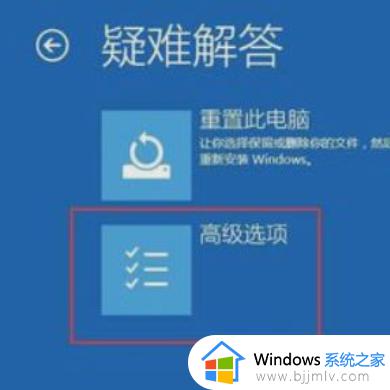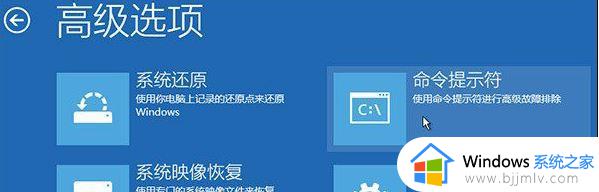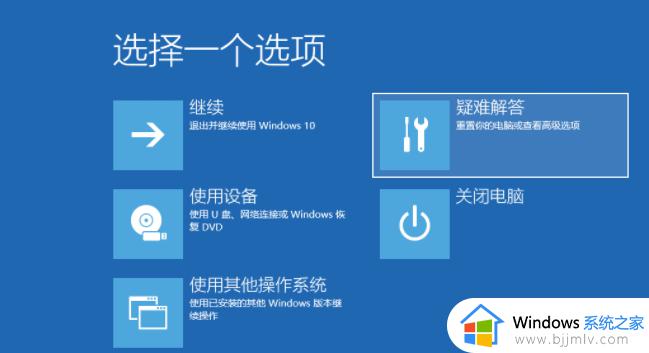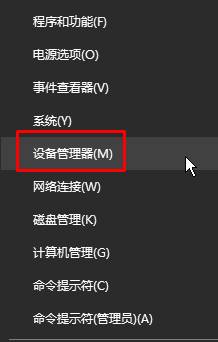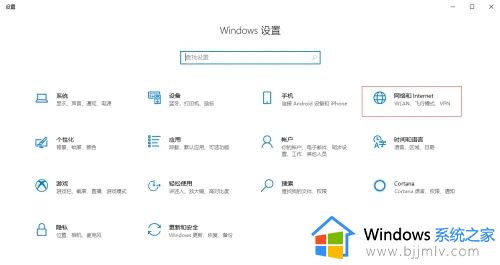win10强制关机后无法启动黑屏怎么办 win10强制关机后无法正常启动修复方案
当我们使用win10系统时,偶尔会遇到强制关机后无法启动的问题,可能会出现黑屏情况,这种情况可能是由于系统文件损坏、硬件故障或软件冲突等原因导致的。那么win10强制关机后无法启动黑屏怎么办呢?接下来我们将讨论win10强制关机后无法正常启动修复方案。
具体方法如下:
方法一:按F8键
1、按下开机键,接着连续重复按F8键,就会弹出win10高级启动选项菜单,使用键盘选择【最近一次的正确配置】,回车就能顺利启动。
2、如果是遇到win10系统故障,这里就要进行修复了,选择【修复计算机】选项修复即可。
方法二:命令修复
1、重复多几次强制关机,然后进入win10系统的故障修复界面,依次点击【高级选项】-【命令提示符】。
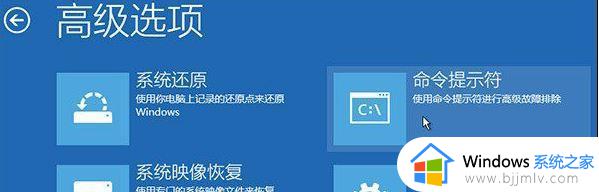
2、在命令提示符的窗口输入命令:01bcdedit /enum
如果看到以下的提示就证明引导记录已经损坏。

3、然后执行命令:01chkdsk /r
执行完成后,重启电脑后看问题是否解决了。
4、如还没有解决,重新进入到命令提示符窗口,输入命令:01sfc /scanno
尝试重建并恢复已损坏的Win10系统文件。
5、接着依次输入下的命令:
01bootrec /scanos
01bootrec /fixmbr
01bootrec /fixboot
01bootrec /rebuildbcd
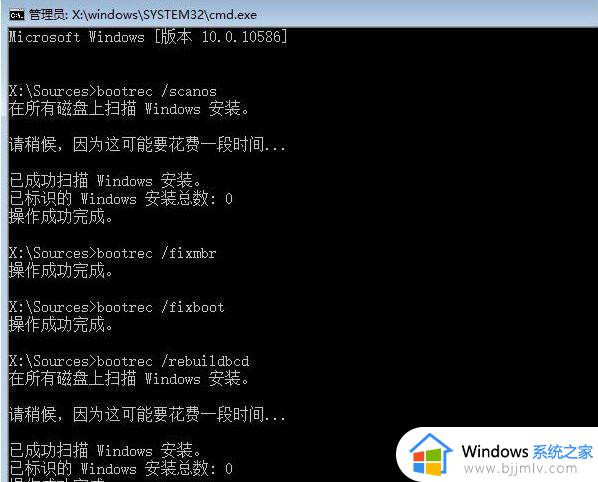
6、等待修复完成后,接着输入命令:01bcdedit /enum
回车即可把问题解决了。
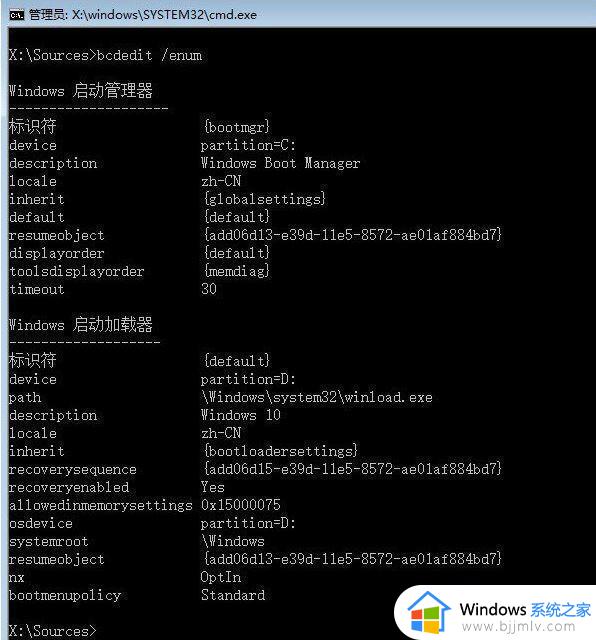
以上就是关于win10强制关机后无法正常启动修复方案的全部内容,有遇到相同问题的用户可参考本文中介绍的步骤来进行修复,希望能够对大家有所帮助。